Firmware Update MikroTik seria rb7xx, seria rb9xx
După achiziționarea oricărui dispozitiv de rețea primul lucru pe care am recomandăm să face- pentru a actualiza firmware-ul. Deoarece actualizarea firmware-ului îmbunătățește securitatea și reziliența a router-ului, de asemenea, adăuga uneori noi caracteristici și funcții. În acest articol, te voi plimba prin procesul de actualizare a firmware-ului de pe router Mikotik RB951G 2HnD (mod similar cusute toate routerele din seria Mikotik RB7xx, seria RB9xx).
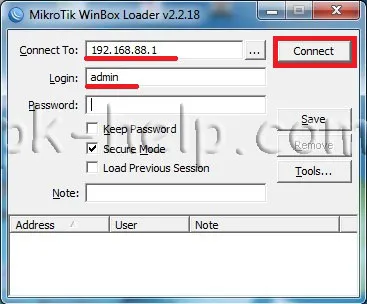
În continuare, aveți nevoie pentru a vedea ce versiune de software este utilizat pentru acest lucru, în meniul selectați „New Terminal“ în caseta de dialog din dreapta pentru a vedea versiunea de firmware instalată.
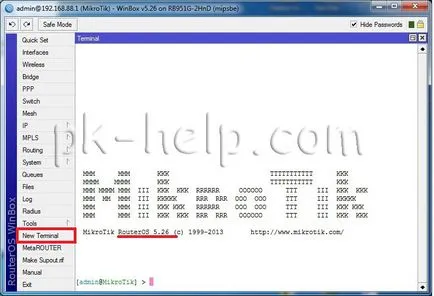
În plus față de actualizarea tuturor firmware-ul de pe routere MikroTik puteți actualiza componentele individuale care au instalat pentru a vedea versiunea de firmware a componentelor de care aveți nevoie pentru a merge la meniul „System“ - „Pachete“.
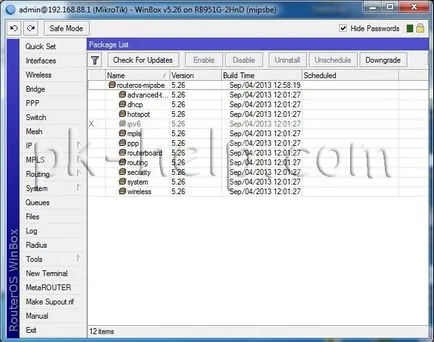
Acum, că știți ce versiune a firmware-ului este instalat pe Mikotik dvs., trebuie să învețe ultima versiune de firmware până în prezent, pentru acest lucru, accesați site-ul producătorului, selectați versiunea hardware și să descărcați cea mai recentă versiune.
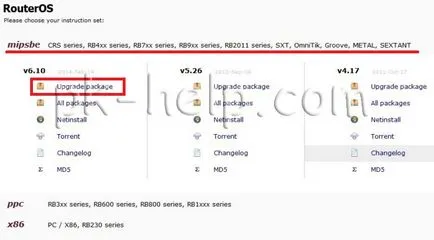
În utilitarul WinBox selectați „Files“. Pe lângă utilitatea deschide folderul cu firmware-ul descărcat (fișierul cu extensia .npk) și trageți versiunea actualizată a firmware-ului în fișierul. În câteva minute, fișierul este copiat la router.
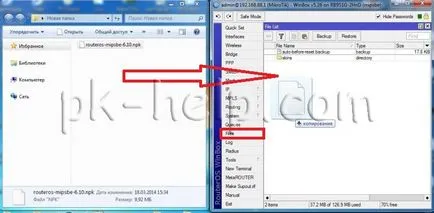
Acum trebuie doar să reporniți Mikrotik, pentru acest meniu, selectați „System“ - „reboot“.
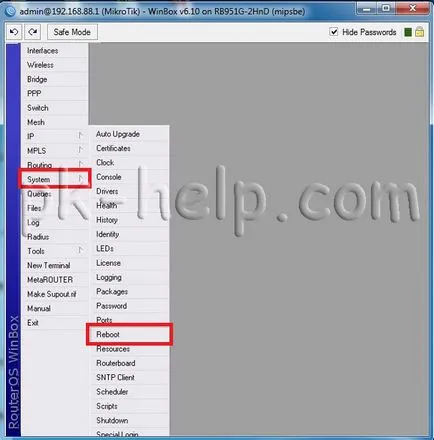
După repornirea router, puteți verifica dacă firmware-ul actualizat (în acest exemplu, și după cum se poate observa, deoarece există pictograme lângă fiecare câmp de meniu) pentru acest meniu, selectați „New Terminal“ și-l vezi.
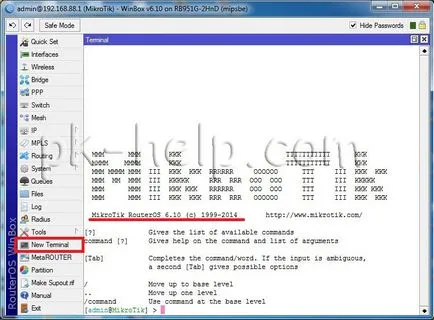
În această versiune actualizată a firmware-ului de pe MikroTik pot fi considerate finalizate cu succes.